Medion GoPal E4260 Mode d'emploi
PDF
Télécharger
Document
10,92 cm / 4,3“ Système de navigation MEDION® Gopal® E4260, E4460 FR Medion France 75 Rue de la Foucaudière 72100 LE MANS France Service Hotline: 02 43 16 60 30 (appel non surtaxé) Service PREMIUM hors garantie: 08 92 35 05 40 (0.34 EUR/min) E-Mail: Pour nous contacter, merci de vous rendre sur notre site internet (www.medion.fr) à la rubrique « Service » puis « Contact » www.medion.fr BE Medion B.V. John F. Kennedylaan 16a 5981 XC Panningen Nederland Hotline: 022006198 Fax: 022006199 Gebruikt u a.u.b. het contactformulier op onze website www.medion.com/be onder „service“ en „contact“. Bitte benutzen Sie das Kontaktformular unter www.medion.com/be unter „service“ und „contact“. Pour nous contacter, merci de vous diriger sur notre site internet www.medion.com/be, rubrique „service“ et „contact“. CH Medion Service Siloring 9 5606 Dintikon Schweiz Hotline: 0848 - 33 33 32 www.medion.ch MSN 4004 0134 Navi E4x60 Generic FR Gopal 6.0 Final MSN 4004 0134 Cover.indd 1 Mode d‘emploi 09.12.2011 13:47:46 Recommandations concernant le présent mode d'emploi Nous avons organisé ce mode d'emploi par thèmes, de manière à ce que vous puissiez toujours trouver facilement les informations que vous recherchez. Remarque Vous trouverez des modes d'emploi détaillés concernant la navigation sur le CD/DVD ainsi que dans l'aide en ligne de l'appareil. Consultez le chapitre « Questions fréquemment posées » pour obtenir des réponses aux questions qui sont souvent posées à notre service après-vente. Le but de ce mode d'emploi est de vous expliquer le fonctionnement de votre appareil de manière parfaitement compréhensible. Identification Pour conserver la preuve de l'origine de votre appareil, notez ici les informations suivantes : Numéro de série …………………………………………………………… Mot de passe …………………………………………………………… Aide-mémoire …………………………………………………………… SuperPIN …………………………………………………………… UUID …………………………………………………………… Date d'achat …………………………………………………………… Lieu d'achat …………………………………………………………… Vous trouverez le numéro de série sur la plaque signalétique au dos ou sur le dessous de votre appareil. Notez également ce numéro sur votre carte de garantie. Introduisez le mot de passe et l'aide-mémoire via la fonction Sécurité. Le Super PIN et l'UUID vous sont donnés après l'activation de la fonction Sécurité. Voir page 18. La qualité Lors du choix des composants, nous avons fait particulièrement attention à la fonctionnalité, la simplicité d'utilisation, la sécurité et la fiabilité. Grâce à un concept matériel et logiciel équilibré, nous pouvons maintenant vous présenter un système de navigation innovant qui vous procurera beaucoup de plaisir aussi bien dans votre travail que dans vos loisirs. Nous vous remercions de la confiance que vous accordez à notre produit. Le service Dans le cadre de notre service après-vente personnalisé, nous vous soutenons dans votre travail quotidien. Contactez-nous et nous nous ferons un plaisir de vous aider de notre mieux. À la page 61 du présent manuel, vous trouverez le chapitre consacré au service après-vente. Copyright © 2011, 09/12/2011 Tous droits réservés. Tous droits d'auteur du présent mode d'emploi réservés. Le Copyright est la propriété de la société Medion®. Marques déposées : MS-DOS® et Windows® sont des marques déposées de la société Microsoft®. Pentium® est une marque déposée de la société Intel®. Les autres marques déposées sont la propriété de leurs titulaires respectifs. Sous réserve de modifications techniques et visuelles ainsi que d'erreurs d'impression. ii Sommaire Sécurité et entretien ........................................................................................ 1 Consignes de sécurité.................................................................................................... 1 Sauvegarde des données ............................................................................................... 1 Conditions d'utilisation ................................................................................................. 2 Réparations ................................................................................................................... 2 Température ambiante .................................................................................................. 2 Compatibilité électromagnétique .................................................................................. 3 Raccordement ............................................................................................................... 4 Alimentation électrique via l'adaptateur voiture ......................................................... 4 Câblage ......................................................................................................................... 4 Information sur la conformité R&TTE............................................................................. 4 Utilisation de l'accu ....................................................................................................... 5 Nettoyage et entretien ................................................................................................... 5 Entretien de l'écran ....................................................................................................... 5 Recyclage ...................................................................................................................... 6 Transport ...................................................................................................................... 6 Contenu de l'emballage ................................................................................... 7 Les différentes vues.......................................................................................... 8 Vue de face.................................................................................................................... 8 Vue arrière ..................................................................................................................... 9 Vue de dessus................................................................................................................ 9 Côté gauche ................................................................................................................ 10 Configuration initiale .................................................................................... 11 I. Charger l'accu .......................................................................................................... 11 II. Alimentation électrique ........................................................................................... 12 L'adaptateur voiture................................................................................................. 12 Possibilité alternative de chargement de l'accu ........................................................ 12 III. Allumer et éteindre l'appareil ................................................................................. 13 Écrans principaux ..................................................................................................... 14 Utilisation ...................................................................................................... 17 Allumer et éteindre ...................................................................................................... 17 Sécurité ......................................................................................................... 18 Définir le mot de passe et l'aide-mémoire.................................................................... 18 Effectuer des réglages .................................................................................................. 19 SuperPIN et UUID ........................................................................................................ 20 iii Effectuer des réglages ultérieurs .................................................................................. 21 Demande du mot de passe .......................................................................................... 22 Réinitialiser le système de navigation GPS .................................................... 23 Reset (redémarrage) .................................................................................................... 23 Hard reset (arrêt complet) ........................................................................................... 24 Navigation ..................................................................................................... 25 Consignes de sécurité pour la navigation .................................................................... 25 Consignes de sécurité pour une utilisation dans un véhicule .................................... 26 Orientation de l'antenne ............................................................................................. 27 I. Monter la fixation voiture ......................................................................................... 27 II. Fixer le système de navigation GPS dans le support ................................................. 28 III. Brancher l'adaptateur voiture ................................................................................. 29 IV. Démarrer le logiciel de navigation .......................................................................... 30 Informations relatives à la surveillance du trafic (en option) ....................................... 31 Spraakcommando’s (optioneel) .................................................................... 34 Dispositif mains-libres Bluetooth (en option)............................................... 38 Démarrer l'application Bluetooth ................................................................................ 38 Présentation de l'écran principal ................................................................................. 39 Coupler un système de navigation avec un téléphone portable .................................. 40 Accepter des appels entrants ....................................................................................... 41 Passer des appels ......................................................................................................... 42 Lire ou se faire lire des messages entrants .................................................................... 42 En cours d'appel ......................................................................................................... 43 Lecteur MP3 (en option)................................................................................ 44 Présentation de l’écran principal ................................................................................. 44 Sélection de titres et insertion dans la liste des favoris.................................................. 45 Liste des favoris ........................................................................................................... 46 Liste des signets définis................................................................................................ 46 Picture Viewer (en option) ............................................................................ 47 Utilisation de Picture Viewer ........................................................................................ 47 Présentation de l'écran principal ................................................................................. 47 Affichage plein écran ................................................................................................ 48 Travel Guide (en option) ............................................................................... 50 Présentation de l'écran principal ................................................................................. 50 Alarm Clock (fonction Réveil) (en option) .................................................... 52 Description des boutons.............................................................................................. 53 Réglage de l'heure du système ................................................................................. 54 Sélection d'une sonnerie ............................................................................................. 55 iv Réglage du volume .................................................................................................. 56 Fonction Snooze ...................................................................................................... 57 Quitter Alarm Clock ................................................................................................. 57 Sudoku (en option) ....................................................................................... 58 Aperçu de l'écran principal.......................................................................................... 58 Description des boutons.............................................................................................. 59 Aperçu de la zone de jeu ............................................................................................. 60 Description des boutons .......................................................................................... 60 Code de la route en Europe ............................................................................ 61 Questions fréquemment posées ..................................................................... 62 Service après-vente ........................................................................................ 63 Pannes et causes possibles .......................................................................................... 63 Vous avez besoin d'une aide supplémentaire ?............................................................ 63 Appendice ..................................................................................................... 64 Fonction spéciale CleanUp (interface en anglais) ......................................................... 64 Synchronisation avec le PC .......................................................................................... 67 I. Installer Microsoft® ActiveSync® .............................................................................. 67 II. Raccorder l'appareil à un PC................................................................................. 68 Mode Mémoire de masse ......................................................................................... 69 Mode ActiveSync® ..................................................................................................... 69 Possibilité alternative de chargement de l'accu ........................................................ 69 III. Travailler avec Microsoft® ActiveSync® ................................................................... 70 GPS (Global Positioning System) ................................................................... 71 TMC (Traffic Message Channel) (en option).................................................. 72 Premium TMC (en option).......................................................................................... 72 Manipuler les cartes mémoire ....................................................................... 73 Installer la carte mémoire ............................................................................................ 73 Retirer la carte mémoire .............................................................................................. 73 Pour accéder à la carte mémoire .............................................................................. 73 Échange de données via un lecteur de cartes ........................................................... 74 Autres cartographies ................................................................................................... 74 Transférer des cartographies sur une carte mémoire ................................................ 74 Autre méthode d'installation du logiciel de navigation à partir d'une carte mémoire .................................................................................................................. 75 Transfert de fichiers d'installation et de cartographies dans la mémoire interne ....... 75 Données techniques....................................................................................... 76 Présentation du modèle ................................................................................ 77 Reproduction du présent mode d'emploi .................................................................... 77 Index ............................................................................................................. 78 v vi Sécurité et entretien Consignes de sécurité Veuillez lire attentivement ce chapitre et respecter toutes les consignes de sécurité y figurant. Vous garantirez ainsi le fonctionnement fiable et la longévité de votre appareil. Conservez soigneusement l'emballage et le mode d'emploi de l'appareil de manière à pouvoir les remettre au nouveau propriétaire en cas de vente de l'appareil. Ne laissez pas les enfants jouer sans surveillance avec des appareils électriques. Les enfants ne sont pas toujours conscients des dangers possibles. Conservez les emballages, p. ex. les sacs en plastique, hors de la portée des enfants : ils pourraient s'étouffer ! N'ouvrez jamais le boîtier de l'appareil ou des accessoires, ils ne contiennent aucune pièce à nettoyer ! L'ouverture du boîtier peut entraîner un danger de mort par électrocution. N'utilisez votre système de navigation qu'avec l'alimentation électrique autorisée. Ne déposez aucun objet sur l'appareil et n'exercez aucune pression sur l'écran, cela pourrait le briser. Afin d'éviter tout dommage, n'utilisez pas d'objet pointu sur l'écran. Utilisez par exemple un crayon à pointe émoussée. Dans la plupart des cas, vous pouvez commander l'appareil à l'aide de votre index. Un écran brisé peut entraîner des risques de blessures. Le cas échéant, portez des gants de protection pour ramasser les bris de verre et envoyez ces derniers au service après-vente. Lavez-vous ensuite soigneusement les mains avec du savon, car il est possible que vous soyez entré en contact avec des produits chimiques. Coupez l'alimentation électrique, débranchez immédiatement l'appareil (ou ne l'allumez pas du tout) et adressez-vous au service après-vente si : le boîtier de l'appareil ou de l'un des accessoires est endommagé ou si du liquide a pénétré à l'intérieur. Faites tout d'abord examiner les pièces par le service aprèsvente afin d'éviter tout dommage ! Sauvegarde des données Après chaque mise à jour de vos données, effectuez une copie de sauvegarde sur un support externe (CD-R). Le fabricant ne peut être tenu pour responsable d'une perte de données et de ses éventuelles conséquences. Conditions d'utilisation Le non-respect des consignes de sécurité suivantes peut entraîner des dysfonctionnements ou la détérioration de l'appareil. La garantie est alors annulée. Conservez votre appareil ainsi que tous les périphériques et accessoires à l'abri de l'humidité. Évitez de les exposer à la poussière, la chaleur et la lumière directe du soleil. Protégez impérativement votre appareil de l'humidité, par exemple en cas de pluie ou de grêle. Attention : de l'humidité peut également se former par condensation dans un étui de protection. Évitez les fortes vibrations et les secousses qui peuvent p. ex. se produire lorsque vous roulez sur un terrain accidenté. Veillez à ce que l'appareil ne se détache pas de son support p. ex. lors d'un freinage. Montez l'appareil le plus verticalement possible. Réparations Adressez-vous à notre service après-vente si vous rencontrez des problèmes techniques avec votre appareil. Si une réparation s'avère nécessaire, veuillez vous adresser exclusivement à notre service après-vente agréé, dont l'adresse figure sur votre carte de garantie. Température ambiante 2 L'appareil peut être utilisé à des températures ambiantes comprises entre +5 °C et +35 °C et dans des conditions d'humidité comprises entre 10 % et 90 % (sans condensation). Quand il est éteint, l'appareil résiste à des températures comprises entre 0 °C et +60 °C. L'appareil doit être stocké en toute sécurité. Évitez les températures élevées (p. ex. en stationnement ou par les rayons directs du soleil). Français Compatibilité électromagnétique Les directives concernant la compatibilité électromagnétique (CEM) doivent être respectées lors du raccordement de l'appareil et d'autres composants. Veuillez en outre noter que seuls des câbles blindés peuvent être utilisés pour les connexions avec les systèmes externes. Conservez une distance d'au moins un mètre par rapport aux sources de perturbations magnétiques ou hautes fréquences (téléviseur, haut-parleurs, téléphones portables, etc.) pour éviter d'éventuels dysfonctionnements ou pertes de données. En cours d'utilisation, les appareils électroniques produisent des rayons électromagnétiques. Ces rayons sont sans danger, mais peuvent perturber d'autres appareils utilisés à proximité. La compatibilité électromagnétique de nos appareils est testée et optimisée en laboratoire. Toutefois, des perturbations de fonctionnement affectant l'appareil ainsi que l'électronique environnante ne sont pas totalement exclues. Si vous êtes confronté à ce problème, tentez de le résoudre en modifiant le positionnement et la distance entre les différents appareils. Il est particulièrement important de vérifier le parfait fonctionnement de l'électronique de votre véhicule avant de démarrer. Sécurité et entretien 3 Raccordement Veuillez respecter les recommandations suivantes pour brancher correctement votre appareil. Alimentation électrique via l'adaptateur voiture Utilisez uniquement l'adaptateur voiture sur l'allume-cigare d'un véhicule (batterie voiture = DC 12 V ou batterie camion = 24 V ). Si vous n'êtes pas sûr de l'alimentation électrique de votre véhicule, renseignez-vous auprès de votre constructeur automobile. Câblage Disposez les câbles de telle sorte que personne ne puisse marcher ou trébucher dessus. Ne posez aucun objet sur les câbles pour éviter de les endommager. N'employez pas la force pour raccorder câbles et connecteurs et faites attention à l'orientation correcte des connecteurs. Veillez à ce qu'aucune force importante, p. ex. latérale, ne soit exercée sur les connecteurs. Cela pourrait causer des dommages sur et à l'intérieur de votre appareil. Ne tordez ni ne pliez fortement les câbles pour éviter tout risque de court-circuit ou de rupture de câble. Information sur la conformité R&TTE Bluetooth (en option) (seulement avec le modèle E4460) Par la présente, Medion AG déclare que cet appareil est conforme aux exigences fondamentales et aux autres dispositions pertinentes de la directive 1999/5/CE. Vous pouvez obtenir les déclarations de conformité complètes à l'adresse www.medion.com/conformity. 4 Français Utilisation de l'accu Votre appareil fonctionne avec un accu intégré. Afin de prolonger la durée de vie et les performances de l'accu ainsi que d'assurer un fonctionnement en toute sécurité, veuillez respecter les recommandations suivantes : L'accu ne supporte pas la chaleur. Évitez tout risque de surchauffe de votre appareil et donc de l'accu. Le non-respect de cette recommandation peut provoquer des dommages et, dans certaines circonstances, causer une explosion de l'accu. Pour le chargement de l'accu, utilisez uniquement l'adaptateur voiture fourni avec ce système de navigation. Les accus sont des déchets spéciaux. Pour recycler correctement les accus, vous trouverez dans les magasins vendant des accus et les lieux de collecte municipaux des containers spéciaux prévus à cet effet. Pour jeter l'accu de votre appareil, veuillez respecter les dispositions appropriées de recyclage des déchets. Votre municipalité vous informera à ce sujet. Nettoyage et entretien Attention ! Le boîtier de votre appareil ne contient aucune pièce à entretenir ou à nettoyer. Vous pouvez prolonger la durée de vie de votre appareil en respectant les consignes suivantes : Débranchez toujours la fiche d'alimentation et tous les autres câbles de connexion avant de procéder au nettoyage. Nettoyez votre appareil uniquement avec un chiffon légèrement humide et non pelucheux. N'utilisez pas de solvants ni de produits nettoyants acides ou gazeux. Entretien de l'écran Évitez de salir ou de griffer la surface de l'écran qui s'abîme facilement. Nous recommandons l'utilisation de films de protection pour écran afin de prévenir toute rayure et salissure. Vous trouverez cet accessoire chez votre revendeur spécialisé. La feuille éventuellement apposée sur l'écran à la livraison sert uniquement de protection durant le transport. Veillez notamment à ne pas laisser de gouttes d'eau sécher sur l'écran. L'eau peut entraîner une décoloration permanente. Nettoyez votre appareil uniquement avec un chiffon doux et non pelucheux légèrement humide. N'exposez pas l'écran à la lumière du soleil ou à des rayonnements ultraviolets. Sécurité et entretien 5 Recyclage L'appareil et son emballage sont recyclables. Appareil Lorsque l'appareil arrive en fin de vie, ne le jetez jamais dans une poubelle classique. Informez-vous des possibilités de recyclage écologique. Emballage Votre appareil se trouve dans un emballage de protection afin d'éviter qu'il ne s'abîme au cours du transport. Les emballages sont des matières premières et peuvent être recyclés ou réintégrés dans le circuit des matières premières. Transport Veuillez respecter les recommandations suivantes pour transporter votre appareil : 6 En cas de fortes variations de température ou d'humidité, la condensation peut provoquer une accumulation d'humidité dans l'appareil, qui peut entraîner un court-circuit électrique. Après avoir transporté l'appareil, attendez que celui-ci soit à température ambiante avant de l'allumer. Utilisez un étui de protection pour protéger l'appareil de la saleté, de l'humidité, des secousses et des griffures. Pour l'expédition de votre appareil, utilisez toujours l'emballage en carton original et demandez conseil à votre entreprise de transport ou à notre service après-vente. Avant tout voyage, renseignez-vous sur l'alimentation électrique et les moyens de communication en vigueur sur le lieu de destination. Avant tout départ en voyage, procurez-vous au besoin les adaptateurs nécessaires pour le courant ou la communication. Lors du contrôle de vos bagages à main dans un aéroport, il est recommandé de faire passer l'appareil et tous les supports de stockage magnétiques (p. ex. disques durs externes) aux rayons X (le dispositif sur lequel vous déposez vos sacs). Évitez le détecteur magnétique (le portique sous lequel vous devez passer) et le bâton magnétique (l'appareil portatif utilisé par le personnel de la sécurité), qui pourraient éventuellement détruire vos données. Français Contenu de l'emballage Veuillez vérifier que le contenu de la livraison est complet et, si ce n'est pas le cas, nous prévenir dans un délai de 15 jours suivant l'achat. Avec l'appareil que vous venez d'acheter, vous recevez : Système de navigation Câble d'alimentation électrique pour allume-cigare Fixation voiture et support Câble USB CD/DVD comportant le logiciel de navigation Documentation Contenu de l'emballage 7 Les différentes vues Vue de face N° Composants Témoin de charge Touch Screen Description Au cours du chargement, le témoin de charge clignote orange. Il est vert lorsque l'accu est complètement chargé. Édite les données de l'appareil. Pour sélectionner des commandes de menu ou entrer des données, pointez l'écran avec le stylet adapté « émoussé ». Attention ! Ne touchez pas l'écran avec des objets anguleux ou pointus afin d'éviter de l'abîmer. Utilisez par exemple un crayon à pointe émoussée. Dans la plupart des cas, vous pouvez commander l'appareil à l'aide de votre index. Microphone 8 seulement avec le modèle E4460 Français Vue arrière Antenne GPS N° Composants Haut-parleur Description Restitue des instructions vocales et des avertissements. Vue de dessus N° Composants Bouton de marche/arrêt Description Appuyez 1 à 2 s sur le bouton de marche/arrêt pour allumer l'appareil. Pour éteindre complètement l'appareil, appuyez longtemps (> 3 s) sur le bouton de marche/arrêt de l'appareil. Passage en mode Veille ou en mode de fonctionnement par pression brève. Les différentes vues 9 Côté gauche 10 N° Composants Emplacement de carte mémoire Description Fente pouvant accueillir une carte mémoire en option. Prise USB Mini Branchement de l'alimentation électrique externe et raccordement avec un PC via le câble USB (pour la synchronisation des données) Français Configuration initiale Nous allons maintenant vous guider pas à pas à travers la configuration initiale de votre système de navigation GPS. Retirez tout d'abord la feuille de protection de l'écran. I. Charger l'accu Vous pouvez charger l'accu de votre système de navigation : avec l'adaptateur voiture fourni ou le câble USB fourni. Attention ! Selon l'état de chargement de l'accu intégré, il peut être nécessaire de charger d'abord l'appareil pendant quelque temps avant de pouvoir procéder à la configuration initiale. Lorsque vous manipulez l'accu, veuillez tenir compte des points suivants : Le témoin de charge orange clignote jusqu'à ce que l'appareil soit chargé. Évitez d'interrompre le processus de chargement avant que l'accu ne soit complètement chargé. Cela peut prendre plusieurs heures. Le témoin de charge de l'accu est déjà vert lorsque l'accu atteint un niveau de charge élevé. Laissez le câble de recharge branché encore 20 minutes pour atteindre la capacité de charge complète. Vous pouvez travailler avec l'appareil pendant le processus de chargement, mais l'alimentation en courant ne doit pas être interrompue lors de la configuration initiale. L'appareil doit être constamment relié à l'alimentation électrique externe afin de permettre le chargement complet de l'accu intégré. Vous pouvez laisser l'alimentation électrique externe branchée, ce qui est très pratique pour le fonctionnement continu. Remarque : l'adaptateur voiture consomme de l'énergie même lorsqu'il n'est pas en train de charger l'accu du système de navigation. Si l'accu est très faible, l'appareil peut nécessiter plusieurs minutes après le branchement sur une source d'alimentation externe avant d'être de nouveau prêt à fonctionner. L'accu est chargé même lorsque l'appareil est complètement éteint. Configuration initiale 11 II. Alimentation électrique L'adaptateur voiture 1. Branchez la fiche du câble de connexion dans la prise prévue à cet effet sur la gauche de votre système de navigation GPS et la prise d'alimentation électrique dans l'allume-cigare. 2. Veillez à ce que le contact soit maintenu pendant la conduite. Sinon, des dysfonctionnements peuvent se produire. Possibilité alternative de chargement de l'accu Dès que vous raccordez votre appareil de navigation au moyen d'un câble USB à un ordinateur de bureau ou portable allumé, l'accu se charge. Il n'est pas nécessaire pour cela d'installer un logiciel ou un pilote. Lors de la première mise en marche, évitez si possible d'interrompre le chargement. Remarque Lorsque l'appareil est allumé, la luminosité de l'écran diminue si vous utilisez une connexion USB. Il est conseillé de mettre l'appareil en mode Veille pour raccourcir la durée de charge par USB. 12 Français III. Allumer et éteindre l'appareil Par pression (> 1 s) du bouton de marche/arrêt, vous allumez votre appareil de navigation ou l'éteignez complètement (>3 s). Le système de navigation démarre automatiquement la configuration initiale. Sélectionnez tout d'abord la langue de votre choix. Le logo de la marque apparaît puis, au bout de quelques secondes, votre appareil affiche l'écran de bienvenue. Vous disposez ensuite des options suivantes : vous permet d'accéder à une brève introducLe bouton tion à la mise en service de votre appareil de navigation et du logiciel de navigation. Y sont notamment décrits le montage dans le véhicule, la navigation dans le logiciel, la saisie et la gestion des destinations pour la navigation, des remarques générales concernant l'utilisation, etc. , vous démarrez l'assistant de réglages Avec le bouton pour la configuration des réglages de base de votre logiciel de navigation. Le bouton principal de votre logiciel de navigation. vous permet d'accéder au menu Configuration initiale 13 Sous l'icône , vous trouvez différentes possibilités de déterminer votre itinéraire et de démarrer la navigation : Écrans principaux Vous trouvez ici un aperçu des différentes fonctions du menu principal. Bouton Description Écran Affichage des cartes Nouvelle destination 14 Français Outils Réglages Remarque Si le logiciel de navigation ne trouve aucun fichier de cartes sur l'appareil ou la carte mémoire, vous ne pouvez sélectionner ni le menu de navigation ni les réglages. Le menu Outils s'affiche alors automatiquement. Remarque Tant que votre système de navigation est relié à une alimentation électrique externe ou est alimenté par l'accu, vous pouvez éteindre ou allumer l'appareil en appuyant brièvement sur le bouton de marche/arrêt (mode Veille). Le bouton Réglages sur l'écran principal de votre appareil vous permet d'adapter le temps de fonctionnement à vos propres besoins. À la livraison, votre appareil est réglé de telle sorte qu'il ne s'éteigne pas automatiquement, même en cas de non-utilisation. Si l'appareil est complètement éteint, appuyez de manière prolongée (> 3 s) sur le bouton de marche/arrêt. L'enregistrement des données dans la mémoire interne permet d'éviter toute perte de données. Seul le processus de démarrage s'en trouve légèrement prolongé. Configuration initiale 15 Même en mode Veille, votre système de navigation consomme une quantité minime de courant, provoquant ainsi le déchargement de l'accu. Si les données de base du logiciel de navigation sont enregistrées d'origine dans votre appareil, l'installation définitive du logiciel de navigation s'effectue automatiquement à partir de la mémoire interne pendant la configuration initiale. Suivez les instructions à l'écran. Si des cartes numérisées se trouvent sur une carte mémoire optionnelle, celle-ci doit toujours être insérée dans l'appareil pendant l'utilisation du système de navigation. Si la carte mémoire est retirée – même brièvement – en cours d'utilisation, un redémarrage par le logiciel (reset) doit être effectué pour relancer le système de navigation (voir page 23). Veuillez lire le chapitre « Navigation » à partir de la page 25. 16 Français Utilisation Allumer et éteindre Une fois la configuration initiale terminée, votre appareil se trouve en état de fonctionnement normal. 1. Appuyez brièvement sur le bouton de marche/arrêt pour allumer votre système de navigation. Remarque À la livraison, votre appareil est réglé de telle sorte qu'il ne s'éteigne pas automatiquement, même en cas de non-utilisation. Le bouton Réglages sur l'écran principal de votre appareil vous permet d'adapter le temps de fonctionnement à vos propres besoins. Même en mode Veille, votre système de navigation consomme une quantité minime de courant, provoquant ainsi le déchargement de l'accu. 2. Appuyez brièvement sur le bouton de marche/arrêt pour éteindre votre système de navigation (mode Veille). L'écran suivant apparaît : Vous avez alors trois possibilités de sélection : Bouton Description Interruption / Retour Si vous avez accédé à cet écran par erreur, appuyez sur la flèche pour revenir à l'écran précédent. Mode Veille En appuyant sur ce bouton, vous mettez l'appareil en mode Veille. Reset (réinitialisation) En appuyant sur ce bouton, vous effectuez une réinitialisation (reset). Si vous ne voulez sélectionner aucune de ces trois possibilités, l'appareil se met automatiquement en mode Veille après quelques secondes. Utilisation 17 Pour d'autres réglages relatifs au mode Veille, voir aussi le chapitre « Fonction spéciale CleanUp (interface en anglais) », page 62, point 8. Si vous avez activé la fonction de confort DC Auto Suspend, cet écran apparaît également après l'écoulement d'un temps d'attente de quelques secondes. Sécurité Cette fonction vous permet de protéger votre appareil de l'utilisation par d'autres personnes. Avant de pouvoir l'utiliser, certains réglages simples doivent être effectués. Procédez comme suit : Définir le mot de passe et l'aide-mémoire 1. Allez sur Réglages puis sur Réglages de l'appareil à partir de l'écran principal. 2. Appuyez sur Sécurité pour lancer la fonction. L'écran suivant apparaît : 3. Appuyez sur pour entrer un mot de passe. 4. Un clavier apparaît. Entrez le mot de passe de votre choix sur ce clavier. Remarque Le mot de passe doit comporter au moins 4 caractères. Utilisez une combinaison de lettres (A-Z) et de chiffres (0-9). Conservez votre mot de passe en lieu sûr. 5. Après avoir entré un mot de passe, confirmez-le en appuyant sur . 6. Entrez le mot de passe dans le deuxième champ pour le confirmer à nouveau et éviter d'éventuelles fautes de frappe. Remarque Le mot de passe apparaît sous forme d'astérisques (****). 18 Français 7. Après avoir entré le mot de passe, un nouveau champ de texte apparaît. Introduisez à présent un indice qui vous servira d'aide-mémoire pour votre mot de passe. Si vous avez oublié ou égaré votre mot de passe, vous pouvez faire appel à cet aidemémoire. Effectuer des réglages Après avoir entré avec succès le mot de passe et l'aide-mémoire, la fenêtre de sélection suivante apparaît, dans laquelle vous pouvez effectuer les réglages pour la fonction Sécurité. Bouton Description Indiquez ici si l'appareil doit exiger le mot de passe après un rétablissement de la configuration d'origine (hard reset). Indiquez ici si l'appareil doit exiger le mot de passe après un redémarrage (reset). Indiquez ici si l'appareil doit exiger le mot de passe après l'allumage à partir du mode Veille. Sécurité 19 SuperPIN et UUID Une fois les réglages effectués, le SuperPIN et l'UUID (Universally Unique IDentifier = identifiant unique universel) apparaissent à l'écran. Remarque Notez ces données dans votre mode d'emploi et conservez ce dernier en lieu sûr. Vous aurez besoin de ces informations si un mot de passe incorrect a été entré trois fois. L'appareil de navigation ne peut être débloqué qu'à l'aide de ces données. 20 Français Effectuer des réglages ultérieurs Si vous avez déjà entré un mot de passe et que vous voulez ensuite effectuer des réglages ou modifier le mot de passe, démarrez la fonction Sécurité. Indiquez votre mot de passe actuel. L'écran suivant apparaît : Bouton Description Modifier le mot de passe ou l'aide-mémoire Réglages d'authentification (page 19, « Effectuer des réglages ») Afficher le SuperPIN et l'UUID Rétablir la fonction de sécurité complète. Après l'exécution de cette fonction, tous les réglages de sécurité et les mots de passe sont effacés. Pour pouvoir exécuter cette fonction, vous devez à nouveau entrer et confirmer votre mot de passe. Sécurité 21 Demande du mot de passe Si vous avez déterminé un mot de passe via la fonction Sécurité, la demande du mot de passe apparaît, en fonction du réglage, lors du nouveau démarrage de l'appareil. 1. Saisissez sur le clavier le mot de passe que vous avez défini. Remarque Le mot de passe apparaît sous forme d'astérisques (****). 2. Appuyez sur le point d'interrogation pour faire apparaître l'aide-mémoire que vous avez défini. 3. Appuyez sur le symbole pour confirmer votre saisie. Remarque Si vous avez entré 3 fois de suite un mot de passe incorrect, vous devez entrer le SuperPIN. Si celui-ci a été perdu, adressez-vous à votre service après-vente en fournissant l'UUID. L'UUID est affiché sur l'écran inférieur. 22 Français Réinitialiser le système de navigation GPS Utilisez cette option si votre système de navigation GPS ne réagit ou ne travaille plus correctement. Elle permet de redémarrer le système de navigation sans avoir à effectuer de réinstallation. Le reset est souvent utilisé pour réorganiser la mémoire. Tous les programmes en cours sont interrompus et la mémoire vive est réinitialisée. Vous avez la possibilité de réinitialiser votre appareil de deux manières différentes. Reset (redémarrage) En appuyant brièvement sur le bouton de marche/arrêt, l'écran suivant apparaît : Si vous voulez effectuer un redémarrage (reset), appuyez sur le symbole . D'autres informations sur cet écran figurent au chapitre « Allumer et éteindre », page 17. Réinitialiser le système de navigation GPS 23 Hard reset (arrêt complet) Attention ! Un hard reset supprime toutes les données dans la mémoire volatile. Si vous avez éteint votre système de navigation en appuyant brièvement sur le bouton de marche/arrêt, il se trouve normalement en mode Veille. Le système peut aussi être totalement éteint, ce qui permet une consommation d'énergie minimale. Cet arrêt complet entraîne la perte de toutes les données de la mémoire vive (hard reset). Pour éteindre complètement votre système de navigation, procédez comme suit : 1. Appuyez plus de 3 secondes sur le bouton de marche/arrêt pour éteindre l'appareil. 2. Appuyez 1 à 2 secondes sur le bouton de marche/arrêt pour rallumer l'appareil. Si votre appareil est déjà équipé en usine des données de base du logiciel de navigation dans la mémoire volatile, une nouvelle installation n'est pas nécessaire après une réinitialisation. 24 Français Navigation Pour un mode d'emploi plus détaillé, consultez votre CD/DVD. Consignes de sécurité pour la navigation Pour vous protéger vous-même et les autres de tout risque d'accident, n'utilisez pas le système de navigation pendant la conduite ! Si vous n'avez pas compris les informations vocales ou que vous n'êtes pas certain de la direction à prendre au carrefour suivant, vous pouvez rapidement vous orienter grâce aux cartes ou aux flèches. Ne consultez cependant l'écran que si la circulation ne présente pas de danger ! Mention juridique Dans certains pays, l'utilisation d'appareils signalant la présence d'installations de surveillance du trafic (p. ex. les radars) est interdite. Veuillez vous informer au sujet de la législation en vigueur et n'utilisez la fonction d'avertissement que là où cela vous est permis. Nous ne sommes pas responsables des dommages que peut occasionner l'utilisation de la fonction d'avertissement. Attention ! L'itinéraire de la route et le code de la route sont prioritaires par rapport aux indications du système de navigation. Ne suivez les indications du système que si les circonstances et les règles de conduite le permettent. Veuillez aussi noter que les indications de limite de vitesse de votre système de navigation ne sont pas contraignantes ; veuillez suivre les recommandations de vitesse indiquées sur les panneaux de signalisation. Le système de navigation vous amène à destination même si vous êtes contraint de vous écarter de la route programmée. Les indications de direction données par le système de navigation ne dégagent pas le conducteur de ses devoirs et de sa responsabilité personnelle. Prévoyez votre itinéraire avant de démarrer. Si vous souhaitez modifier votre itinéraire en cours de route, interrompez la conduite. Pour réceptionner correctement le signal GPS, aucun objet métallique ne doit gêner la réception radio. À l'aide du support ventouse, fixez l'appareil sur l'intérieur du pare-brise ou bien à proximité du pare-brise. Essayez différents emplacements dans votre véhicule jusqu'à obtenir une réception optimale. Navigation 25 Consignes de sécurité pour une utilisation dans un véhicule Lors de l'installation de la fixation voiture, veillez à ce que celle-ci ne présente aucun risque pour la sécurité même en cas d'accident. Fixez solidement les composants dans votre véhicule et lors de l'installation, veillez à ce que votre visibilité ne soit pas gênée. Ne placez pas le câble à proximité immédiate d'éléments essentiels à la sécurité. La prise d'alimentation électrique consomme également de l'électricité même si aucun appareil n'est branché. Si vous ne l'utilisez pas, débranchez-la afin d'éviter que la batterie de la voiture se décharge. Après l'installation, vérifiez également tous les dispositifs essentiels à la sécurité. Ne placez pas la fixation voiture dans l'espace de déploiement de l'airbag. Vérifiez régulièrement la bonne adhérence de la ventouse. L'écran de votre appareil peut provoquer des « réflexions lumineuses ». Faites attention à ne pas être « aveuglé » en le manipulant. Remarque Ne laissez pas votre système de navigation dans votre véhicule lorsque vous le quittez. Pour des raisons de sécurité, il est conseillé de démonter également la fixation voiture. 26 Français Orientation de l'antenne Pour assurer la réception des signaux satellites GPS, l'antenne doit bénéficier d'une vue dégagée vers le ciel. Si la réception s'avère insuffisante dans le véhicule, essayez différentes positions de montage et orientations de l'antenne. I. Monter la fixation voiture Attention ! La fixation voiture installée sur le pare-brise ne doit en aucun cas gêner votre visibilité. Levier à ressort (Photo non contractuelle) Remarque Selon la version, votre système de navigation peut aussi être équipé d'une autre fixation voiture analogue. Nettoyez soigneusement la vitre à l'aide d'un produit de nettoyage pour vitres. Si la température est inférieure à 15° C, chauffez légèrement la vitre et la ventouse. Placez la fixation voiture avec ventouse directement sur le pare-brise et abaissez le levier à ressort. La ventouse se colle à la base. Navigation 27 II. Fixer le système de navigation GPS dans le support 1. Raccordez l'adaptateur auto et, au besoin, introduisez une carte mémoire. 2. Placez l'appareil en bas au centre de la fixation voiture. 3. Poussez-le légèrement vers l'arrière, jusqu'à ce que vous l'entendiez s'enclencher. (Photo non contractuelle) 4. Vous pouvez à présent fixer l'unité sur le pare-brise préalablement nettoyé. 28 Français III. Brancher l'adaptateur voiture 1. Branchez la fiche du câble de connexion dans la prise prévue à cet effet sur le côté gauche de votre système de navigation GPS et la prise d'alimentation électrique dans l'allume-cigare. 2. Veillez à ce que le contact soit maintenu pendant la conduite. Sinon, des dysfonctionnements peuvent se produire. Remarque Après la conduite ou lorsque vous arrêtez votre véhicule pendant un certain temps, débranchez la prise d'alimentation électrique de l'allumecigare. Sinon, la batterie de la voiture pourrait se décharger. Éteignez dans ce cas le système de navigation avec le bouton de marche/arrêt. Remarque L'adaptateur voiture comporte une antenne TMC intégrée au câble. Une réception TMC n'est possible que si l'adaptateur voiture est raccordé. Navigation 29 IV. Démarrer le logiciel de navigation Remarque Si votre carte mémoire contient du matériel cartographique (supplémentaire), elle doit toujours être placée dans l'appareil pendant l'utilisation du système de navigation. Si la carte mémoire est retirée ne serait-ce que momentanément en cours d'utilisation, une réinitialisation logicielle (reset) doit être effectuée pour redémarrer le système de navigation (voir page 23). Selon le système de navigation, cette réinitialisation s'effectue automatiquement. 1. Allumez votre système de navigation GPS. 2. Selon le cas, soit le logiciel de navigation démarre immédiatement soit vous devez appuyer sur le bouton de navigation sur l'écran principal. 3. Appuyez sur sur l'écran principal et indiquez l'adresse de destination. Pour démarrer la navigation, confirmez votre saisie en appuyant sur le bouton . Si la réception satellite est suffisante, vous obtenez rapidement sur l'écran des informations concernant le trajet, complétées par des instructions vocales. Des informations sur d'autres utilisations du logiciel de navigation sont disponibles dans le manuel détaillé de l'utilisateur, sur votre CD/DVD. Il s'agit là d'un fichier PDF pouvant être lu et imprimé avec n'importe quelle version d'Acrobat Reader. Remarque Lors de la première utilisation, l'initialisation du récepteur GPS dure quelques minutes. Même lorsque le symbole indique un signal GPS disponible, la navigation peut être imprécise. Pour les trajets suivants, il faut environ 30-60 secondes pour obtenir un signal GPS correct, à condition d'avoir une réception satellite suffisamment bonne. 30 Français Informations relatives à la surveillance du trafic (en option) Si la fonction d’avertissement est installée avant les points de surveillance du trafic , l’écran suivant s’affiche : Si vous voulez utiliser la navigation avant les points de surveillance du trafic, confirmez . Pour configurer la fonction d’avertissement, cliquez sur le bouton Configuraavec tion de points d’intérêt du menu Paramètres. L’écran suivant s’affiche . Cliquez sur POI-Warner : Navigation 31 Cliquez ici sur (Radars) fixes pour procéder aux réglages des « radars fixes » : Vous avez ici la possibilité de laisser les points de surveillance du trafic affichés sur une carte ou de les masquer. Vous pouvez aussi indiquer ici si vous souhaitez que des signaux sonores vous avertissent de l‘imminence d‘un point de surveillance du trafic. Un point de surveillance du trafic est annoncé par un signal sonore env. 15 secondes avant qu’il ne soit atteint. Le signal sonore retentit encore deux fois env. 7 secondes avant. Si le signal sonore retentit quatre fois, cela signifie que la vitesse est trop élevée. La distance qui vous sépare du point de surveillance est également représentée par une barre d’approche (le long du bord inférieur gauche de l’écran). Exemple d‘affichage lorsque l‘affichage de la carte est activé : 32 Français Remarque Notez que les points de surveillance du trafic ne sont pas disponibles dans tous les pays. *Mention juridique Dans certains pays p.ex. en Allemagne, en Irlande et dans la Suisse, l’utilisation d’appareils signalant la présence d’installations de surveillance du trafic (p.ex. les radars) est interdite. Veuillez vous informer au sujet de la législation en vigueur et n‘utilisez la fonction d‘avertissement que là où cela vous est permis. Nous ne sommes pas responsables des dommages que peut occasionner l‘utilisation de la fonction d‘avertissement. Navigation 33 Spraakcommando’s (optioneel) Tijdens het navigeren kan de spraakinvoermodus worden geactiveerd door gedurende enkele seconden op het touchscreen te drukken of via een korte druk op de volumeknop. En korte signaaltoon duidt erop dat het navigatiesysteem klaar is voor spraakopdrachten. Tekenverklaring: ( ) optionele woorden; [ ] Stopwoorden „|“alternatieven; < > aangeduide inhoud spreekbaar Afhankelijk van het huidig aanzicht zijn daarbij de volgende opdrachten mogelijk: Geldigheidsgebied Commando Steeds geldig annuleer | stop dialoog | annuleren | afbreken | breek af | stoppen | stop terug | vorige | naar vorige hulp | help | help mij | helpen Algemene commando’s Help (algemene | globale) (hulp | commando's) [Dialoog] afbreken | Stopgezet terug | achteruit Navigatie (Stad | Plaats) (invoeren) | Invoer stad [een] nieuwe bestemming | [een] [nieuwe] bestemming (invoeren | kiezen | selecteren) | bestemmingsinvoer | nieuw adres (invoeren | kiezen | selecteren) [nieuwe] (PC | postcode) invoeren | Invoer postcode [naar de] (kaart | kaartweergave | kaartafbeelding) Menu | Hoofdmenu | Navigatiemenu volume instelling Volume verlagen | zachter Volume verhogen | luider geluid uit [ schakelen ] Lijstcommando’s volgende pagina | lager | naar beneden vorige pagina | hoog | naar boven 34 Français Hoofdmenu nieuwe bestemming [invoeren] | Adres invoeren [naar de] (kaart | kaartweergave | kaartafbeelding) Instellingen | Opties andere (toepassingen | applicaties) | extra toepassingen | extras nieuwe bestemming [invoeren] | Adres invoeren [naar de] (kaart | kaartweergave | kaartafbeelding) Instellingen | Opties andere (toepassingen | applicaties) | extra toepassingen | extras nieuwe bestemming [invoeren] | Adres invoeren Invoeren stad (overschakelen naar invoeren pc) invoeren pc land wijzigen | land invoeren | land corrigeren | wijzig land | ander land | corrigeer land | landinvoer (Overschakelen naar invoeren stad) invoeren pc land wijzigen | land invoeren | land corrigeren | wijzig land | ander land | corrigeer land | landinvoer Invoeren straat (wanneer stad ingevoerd werd) (wanneer pc ingevoerd werd) plaats wijzigen | plaats invoeren | plaats corrigeren | stad wijzigen | stad invoeren | stad corrigeren | wijzig plaats | wijzig stad | andere plaats | andere stad | corrigeer plaats | corrigeer stad | stadinvoer | plaatsinvoer postcode wijzigen | postcode invoeren | postcode corrigeren | P C wijzigen | P C invoeren | P C corrigeren | wijzig postcode | wijzig P C | andere postcode | andere P C | corrigeer postcode | postcode invoer | P C invoer plaats wijzigen | plaats invoeren | plaats corrigeren | stad wijzigen | stad invoeren | stad corrigeren | wijzig plaats | wijzig stad | andere plaats | andere stad | corrigeer plaats | corrigeer stad | stadinvoer | plaatsinvoer postcode wijzigen | postcode invoeren | postcode corrigeren | P C wijzigen | P C invoeren | P C corrigeren | wijzig postcode | wijzig P C | andere postcode | andere P C | corrigeer postcode | postcode invoer | P C invoer stadscentrum | centrum | centrum van de stad | naar het centrum | naar het centrum van de stad | naar stadscentrum | naar centrum bijzondere bestemmingen | aandachtspunt | P O I | bijzondere plaats | points of interest | bijzonderheid | bijzonderheden | speciale bestemming | speciale plaats beginnen navigatie | beginnen routebegeleiding | beginnen routegeleiding | navigatie starten | navigatie beginnen | routebegeleiding starten | routebegeleiding beginnen | starten navigatie | starten routebegeleiding Spraakcommando’s (optioneel) 35 ik heb geen idee | geen idee | weet ik niet | ik zou het niet weten Invoeren huisnummer straat wijzigen | straat invoeren | straat corrigeren | wijzig straat | corrigeer straat | andere straat | straatinvoer kruisingen straat midden | midden van de straat | naar midden van de straat | naar het midden van de straat beginnen navigatie | beginnen routebegeleiding | beginnen routegeleiding | navigatie starten | navigatie beginnen | routebegeleiding starten | routebegeleiding beginnen | starten navigatie | starten routebegeleiding ik heb geen idee | geen idee | weet ik niet | ik zou het niet weten Multiple Routes (Alternatieven | alternatieve routes | andere routes) berekenen [aub] [toon] bestemmingsinformatie | [ga naar] informatie over bestemming | Bestemmingsinformatie Standard Alternatief één | Alternative 1 Alternatief twee | Alternative 2 [Afbeelding | Kaart | Kaartafbeelding] centreren | centreer [[de] kaart] vergroten | inzoomen | op inzoomen verkleinen | uitzoomen | er uitzoomen (Alternatieven | alternatieve routes | andere routes) berekenen [aub] [toon] bestemmingsinformatie | [ga naar] informatie over bestemming | Bestemmingsinformatie Standard Huidige Route / Routebeschrijving/ overzichtskaart wegbeschrijving | routebeschrijving Routes | Route-opties | Route-instellingen | Routes verkeerssituatie | verkeerstoestand | verkeersinformatie| verkeerssituatie | Verkeerssituatie huidige positie | locatie Bestemming | Bestemmingsgebied 36 Français Geluidssterkte instellen (Volume klikgeluiden | (toetsklik| klik) [volume]) (verlagen | lager | zachter) (Volume klikgeluiden | (toetsklik|klik) [volume]) (verhogen | luider | omhoog) (Volume MP3-Player | (M P 3 | muziek | Mediaplayer) [volume]) (verlagen | zachter | lager) (Volume MP3-Player | (M P 3 | muziek| Mediaplayer | Multimedia) [volume]) (verhogen | luider | omhoog) (Spraak [geluid | volume] | Volume taal) (verlagen | zachter | omlaag) (Spraak [geluid | volume] | Volume taal) (verhogen | luider | omhoog) Kaart pijlafbeelding in Pijlaanzicht | Manoeuvreeraanzicht | pijlafbeelding | pijl kompas (weergave | aanzicht | perspectief | view) geen kaart | kaart (uit | uitschakelen | verbergen) Alleen kaart | kaartweergave | splitscreen | Splitskrihn 3 D [Scherm | Kaart | Weergave] 2 D [weergave | aanzicht | perspectief] [ Aanzicht | kaart | perspectief ] in Rijrichting Kaart geoptimaliseerd | geoptimaliseerde kaart | [2D] kaartrichting geoptimaliseerd | perspectief geoptimaliseerd [2 D] noord (weergave | aanzicht | perspectief | view) [Afbeelding | Kaart | Kaartafbeelding] centreren | centreer [[de] kaart] vergroten | inzoomen | op inzoomen verkleinen | uitzoomen | er uitzoomen Menu | Hoofdmenu | Navigatiemenu Quickmenu | [menu] huidig traject pijlafbeelding in Pijlaanzicht | Manoeuvreeraanzicht | pijlafbeelding | pijl kompas (weergave | aanzicht | perspectief | view) geen kaart | kaart (uit | uitschakelen | verbergen) Alleen kaart | kaartweergave | splitscreen | Splitskrihn 3 D [Scherm | Kaart | Weergave] Spraakcommando’s (optioneel) 37 Opmerking Spreek de spraakcommando’s klaar en duidelijk in de richting van het navigatiesysteem in. Tijdens het invoeren van het gesproken bericht mogen er geen bijgeluiden optreden (radio, airco, luide gesprekken). Dispositif mains-libres Bluetooth (en option) La technologie Bluetooth sert à relier des appareils sans liaison filaire sur de courtes distances. Les appareils Bluetooth transmettent des données par signal radio afin que d'autres équipements qui sont également pourvus de cette technologie puissent communiquer entre eux sans qu'aucune liaison filaire ne soit nécessaire. Avant de pouvoir utiliser votre système de navigation comme système de communication avec votre téléphone portable Bluetooth, les deux appareils doivent être reliés (couplage). Remarque Vous trouverez dans les instructions de votre téléphone portable comment activer la fonction Bluetooth. Démarrer l'application Bluetooth 1. Cliquez sur l'option Bluetooth Dialer. Remarque Si la fonction a été désactivée manuellement, appuyez sur le bouton Bluetooth pour la réactiver. 2. L'écran principal Bluetooth s'affiche à présent sur votre appareil de navigation. 38 Français Présentation de l'écran principal Bouton Nom Description Journal d'appels. Montre le déroulement des appels passés et reçus. Message Vous voyez ici la boîte postale de votre téléphone portable. Contacts Appelez les contacts mémorisés sur votre téléphone portable. Retour Page précédente de l'écran principal Supprimer Effacez le numéro introduit via le pavé numérique. Appeler Appelez le numéro introduit via le pavé numérique. Pavé numérique Introduisez les numéros de téléphone à appeler via ce pavé numérique. Volume Réglez le volume du microphone et du haut-parleur. Réglages du dispositif mainslibres Nouveau message – options pour l'affichage des nouveaux messages Connexions – coupler l'appareil de navigation et le téléphone portable Sync. des messages – configuration de la synchronisation automatique des SMS entre l'appareil de navigation et le téléphone portable Bluetooth – activation et désactivation de la fonction Bluetooth Dispositif mains-libres Bluetooth (en option) 39 Notification d'appel – activer et désactiver cette fonction pour l'annonce du numéro de téléphone / contact mémorisé dans le répertoire en cas d'appels entrants Réglage du volume de base du microphone et du haut-parleur Coupler un système de navigation avec un téléphone portable Remarque En cas de connexion avec le dispositif mains-libres, la recherche d'un appareil est exécutée par principe par votre appareil de navigation. Selon le type de téléphone portable, les fonctions du dispositif mains-libres disponibles peuvent être restreintes. 1. Activez la fonction Bluetooth sur votre téléphone portable. Remarque Chaque téléphone portable emprunte pour ce faire différents chemins. Lisez donc absolument les instructions de votre téléphone portable à ce sujet. 2. Sélectionnez parmi les réglages du dispositif mains-libres de votre système de navi(Appairer). Lors de la configuration initiale, la recherche d'un gation l'option appareil compatible Bluetooth commence automatiquement. 3. Avec « Rech. téléph. », vous relancez la recherche. 4. Sélectionnez dans la liste le téléphone portable correspondant. 40 Français 5. Appuyez sur le bouton Associer puis sur le bouton Appairage avec téléphone pour confirmer. 6. Votre téléphone portable reconnaît l'appareil de navigation. Vous êtes invité à introduire un code PIN à 4 chiffres. Ce code est 1 2 3 4 pour votre appareil de navigation. 7. La connexion doit ensuite être acceptée par un ou plusieurs messages de confirmation sur votre téléphone portable. Le dispositif mains-libres est alors disponible via votre système de navigation. Remarque Si vous éteignez l'appareil de navigation ou dès que votre téléphone portable est trop éloigné de votre appareil de navigation, la procédure doit être recommencée. Accepter des appels entrants Bouton Description Accepter l'appel Refuser/terminer l'appel Dispositif mains-libres Bluetooth (en option) 41 Passer des appels 1. Introduisez via le pavé numérique de l'écran principal Bluetooth le numéro que vous voulez appeler. 2. Pour appeler votre correspondant, cliquez sur . Lire ou se faire lire des messages entrants À condition que votre téléphone portable prenne cette fonction en charge, vous pouvez lire les messages entrants ou, en plus, vous les faire lire. 1. Activez pour cela l'option Voir et lire sous Réglages, Appels. 2. En cas de message entrant, vous entendez tout d'abord le numéro de téléphone ou le contact mémorisé dans le répertoire. 3. Vous pouvez ensuite revenir à l'affichage précédent avec message en appuyant sur l'icône ou vous faire lire le . Attention ! Le tracé de la route et le code de la route sont prioritaires sur les instructions du système de navigation. Ne suivez les instructions du système que si les circonstances et les règles de conduite le permettent ! Concernant l'utilisation d'appareils portables pendant la conduite, respectez les avertissements de sécurité et les prescriptions légales du pays respectif. 42 Français En cours d'appel Bouton Description Terminer un appel Mise en sourdine du microphone et réglages du volume Transmission vers le téléphone portable Dispositif mains-libres Bluetooth (en option) 43 Lecteur MP3 (en option) Selon l’équipement du logiciel votre système de navigation est équipé d’un lecteur MP3. Démarrez le lecteur MP3 à partir du menu Outils en appuyant sur le bouton lecteur MP3. Tous les fichiers MP3 se trouvant sur la carte mémoire sont automatiquement inclus dans une liste des favoris, prêts à être reproduits (pour cela, la carte mémoire ne doit pas être protégée en écriture). Présentation de l’écran principal Touche Description Diminue la luminosité sur le minimum pour économiser du courant Définir/ajouter un signet ou Diminue ou augmente le volume. L’indicateur qui se trouve dans le coin supérieur droit de l’écran indique le niveau du volume. Interruption de l’action / retour au menu précédent ou Passe au titre précédent ou suivant. En cours de lecture, vous pouvez avancer ou reculer dans le titre actuel Lance le titre sélectionné. Arrête le titre en cours de lecture. Ouvre la liste des favoris. 44 Français Affiche les fichiers enregistrés sur le disque flash ou sur la carte mémoire. Vous pouvez régler ici le lecteur MP3. Sélection de titres et insertion dans la liste des favoris Pour sélectionner des titres, appuyez sur l‘icône lez ajouter à liste des favoris. et choisissez les titres que vous vou- Il existe tois façons de sélectionner les titres: Appuyez sur dossiers. pour sélectionner tous les titres, y compris tous les sous- Appuyez sur pour sélectionner tous les titres de l’affichage actuel. Appuyez sur pour annuler tous les titres sélectionnés dans un dossier. Les titres sélectionnés sont signalés par l’icône Pour confirmer votre sélection, appuyez sur tionnés sont ajoutés à la liste des favoris. . . Ce n’est qu‘alors que les titres sélec- Pour sélectionner des titres dans un sous-dossier, appuyez sur le dossier souhaité et sélectionnez les titres désirés. L‘icône indique que les titres du dossier correspondant ne sont pas tous sélectionnés. Lecteur MP3 (en option) 45 Liste des favoris Appuyez sur pour accéder à la liste des favoris: Pour supprimer tous les titres, utilisez l‘icône Pour supp0rimer un titre, appuyez sur Confirmation avec . . pour intégrer la nouvelle sélection à la liste des favoris. Liste des signets définis En appuyant sur , vous accédez à la liste des signets définis: . Pour effacer tous les signets, appuyez sur Pour effacer un signet, appuyez sur Confirmez en appuyant sur favoris. 46 . pour reprendre une nouvelle sélection dans la liste des Français Picture Viewer (en option) Selon l'équipement du logiciel, votre système de navigation est équipé d'un Picture Viewer (visionneuse d'images). Picture Viewer vous permet de visionner sur votre système de navigation des images au format jpg se trouvant sur votre carte mémoire. Toutes les images contenues sur la carte mémoire deviennent immédiatement disponibles. Utilisation de Picture Viewer Démarrez le Picture Viewer à partir du menu Outils en appuyant sur le bouton Picture Viewer. Présentation de l'écran principal Les deux touches fléchées vous permettent de déplacer l'affichage miniature vers la droite ou la gauche. Appuyez sur une image pour l'afficher en mode plein écran. En appuyant sur l'icône En appuyant sur l'icône dans l'affichage miniature, vous retournez au début. , vous quittez l'application. Pour démarrer le diaporama, appuyez sur l'icône . Picture Viewer (en option) 47 Affichage plein écran Dans l'affichage plein écran, appuyez dans la zone inférieure de l'écran pour activer la barre de service : Bouton Description Rotation de 90° dans le sens des aiguilles d'une montre Affichage d'un quadrillage Image précédente Démarrage du diaporama Interruption du diaporama Image suivante Rotation de 90° dans le sens contraire des aiguilles d'une montre 48 Français En appuyant au centre de l'image, vous retournez à l'affichage miniature. En appuyant sur l'icône 6 champs : (affichage d'un quadrillage), l'image affichée est divisée en En appuyant sur un carré, cette zone de l'image est zoomée : En appuyant au centre de l'image, vous retournez en mode plein écran. Picture Viewer (en option) 49 Travel Guide (en option) Selon l'équipement du logiciel, votre système de navigation est équipé d'un Travel Guide (guide touristique). Le Travel Guide fournit des informations générales sur différents domaines de certaines villes ou régions d'Europe, comme p. ex. les attractions touristiques, les restaurants, la culture et des infos voyage. Démarrez le Travel Guide à partir du menu Outils en appuyant sur le bouton Travel Guide. Présentation de l'écran principal Si vous voulez obtenir une information particulière, choisissez d'abord le pays via le Lieu, puis la ville ou la région. Sélectionnez ensuite, par exemple, la catégorie. Si vous le souhaitez, vous pouvez filtrer les résultats de votre recherche en ajoutant un prix classe et/ou une évaluation. 50 Fig. 1 Fig. 2 Fig. 3 Fig. 4 Français Fig. 5 Fig. 6 Fig. 7 Si vous voulez naviguer vers la destination affichée, confirmez avec l'icône . L'adresse devient alors une destination à la disposition du logiciel de navigation. Bouton Description Image précédente Affiche l'adresse de la catégorie sélectionnée Affiche les photos disponibles pour la catégorie sélectionnée Appuyer sur ce bouton pour accéder directement à l'adresse sélectionnée Remarque Les sélections possibles à l'intérieur du Travel Guide peuvent varier en fonction des logiciels utilisés. Travel Guide (en option) 51 Alarm Clock (fonction Réveil) (en option) Selon l'équipement logiciel, votre système de navigation est doté d'une Alarm Clock (fonction Réveil). Lancez cette fonction à partir du menu Outils en appuyant sur le bouton Alarm Clock. La fonction Réveil peut être utilisée comme un réveil classique lorsque l'appareil est éteint (mode Veille / Économie d'énergie) ou comme rappel en cours de navigation. Cet affichage apparaît lorsque l'heure de l'alarme n'a pas encore été réglée. Indiquez l'heure de l'alarme au format 24 heures et confirmez votre saisie avec 52 Français . Description des boutons Bouton Description Heure actuelle du système Mode Configuration (réglage de volume, heure du système et sonnerie) Mode Nocturne (fait basculer l'appareil en mode Veille) Nouvelle configuration/désactivation de la fonction Réveil Régler l'heure de la sonnerie Suppression de la saisie Bouton de confirmation Réduction/augmentation du volume Repasse au menu précédent/ferme l'application Alarm Clock (fonction Réveil) (en option) 53 Réglage de l'heure du système L'heure actuelle est affichée dans le coin supérieur droit de l'écran. Pour la régler, procédez comme suit : 1. Appuyez sur 2. Appuyez sur sur l'écran principal. L'écran suivant apparaît : pour procéder au réglage de l'heure : Fig. 1 Remarque L'heure du système est actualisée via la réception GPS. Veillez également à ce que le fuseau horaire soit correctement réglé. 54 Français Sélection d'une sonnerie 1. Appuyez sur pour sélectionner une sonnerie. 2. Sélectionnez la sonnerie souhaitée et confirmez cette dernière avec . 3. Si vous souhaitez sélectionner une sonnerie sur votre carte mémoire, appuyez sur le dossier correspondant dans le répertoire « Storage Card » et confirmez à nouveau avec . 4. Appuyez alors sur la sonnerie souhaitée et confirmez avec 5. La sélection est signalée par un 6. Quittez le menu avec . . . Alarm Clock (fonction Réveil) (en option) 55 Réglage du volume En appuyant sur le bouton , vous pouvez régler le volume de la sonnerie. Remarque Le volume configuré ici concerne uniquement la sonnerie et ne modifie pas le volume de la voix de guidage de la navigation ou d'autres fonctions du système. 56 Français Fonction Snooze Lorsque le réveil sonne à l'heure définie, la fonction Snooze vous permet de laisser la sonnerie se répéter à intervalles réguliers : 3. Appuyez sur Snooze. lorsque l'icône de réveil s'affiche pour activer la fonction Heure actuelle du système Heure de réveil réglée 4. Pour que le réveil sonne à nouveau le lendemain à l'heure indiquée, quittez la . En cliquant une nouvelle fois sur fonction avec le bouton l'affichage du réveil et repassez à l'affichage précédent. , vous quittez Quitter Alarm Clock 1. Pour désactiver l'alarme réglée, appuyez sur . 2. Vous vous trouvez alors dans le mode Configuration. 3. Appuyez maintenant sur été définie. pour quitter l'application. Aucune heure de réveil n'a Alarm Clock (fonction Réveil) (en option) 57 Sudoku (en option) Selon l'équipement du logiciel, votre système de navigation est doté du jeu Sudoku. Lancez le jeu à partir du menu Outils en appuyant sur le bouton Sudoku. Sudoku est un jeu de recherche de chiffres. La grille de jeu est carrée et subdivisée en 9 blocs. Chaque bloc est composé de 9 cases. Le but du jeu Sudoku consiste à remplir correctement les 81 cases avec les chiffres 1 à 9. Chaque chiffre ne peut apparaître qu'une seule fois par bloc, une seule fois par ligne et une seule fois par colonne. Au début du jeu, certaines cases de la grille sont déjà préremplies avec différents chiffres de 1 à 9. Aperçu de l'écran principal 58 Français Description des boutons Bouton Description Lancer le jeu. Appuyez sur ce bouton pour recevoir des indices de solution. Réappuyez sur ce bouton pour masquer ces indices. Appuyez sur ce bouton pour recevoir des solutions de champs numériques. Réappuyez sur ce bouton pour masquer ces solutions. Appuyez sur ce bouton pour ouvrir un nouveau jeu de Sudoku. Réglages Le menu Réglages vous donne les possibilités suivantes : Appuyez sur ce bouton pour mémoriser le jeu en cours. Appuyez sur ce bouton pour charger sur l'écran une partie déjà commencée. Effacer un état de jeu mémorisé. Réglez ici le degré de difficulté. Retour au jeu en cours. Sudoku (en option) 59 Aperçu de la zone de jeu Description des boutons Bouton Description Barre de saisie des chiffres Barre de sélection du chiffre à saisir dans les champs numériques. Le chiffre sélectionné est mis en relief et peut à présent être saisi en appuyant sur un champ numérique. Saisie Dans la barre de saisie des chiffres, appuyez tout d'abord sur le chiffre qui doit apparaître dans un champ numérique précis puis sur le champ numérique correspondant. Mode suppression Appuyez sur le symbole de suppression puis sur le chiffre à effacer. Quittez l'application avec ce bouton. 60 Français Code de la route en Europe Dans le menu Outils, en appuyant sur le bouton , vous obtenez différentes informations de base sur les règles du code de la route des pays respectifs ainsi que leurs numéros d'urgence. Sélectionnez alors le pays de votre choix pour vous faire afficher ces informations (sous toutes réserves). Code de la route en Europe 61 Questions fréquemment posées Où puis-je trouver davantage d'informations sur la navigation GPS ? Vous trouverez des modes d'emploi détaillés relatifs à la navigation sur le CD/DVD livré avec votre système de navigation GPS. En tant qu'aide supplémentaire, utilisez également les nombreuses fonctions d'aide auxquelles vous accédez en appuyant sur une touche (souvent F1 sur un PC) ou en sélectionnant l'option d'aide disponible. Ces aides vous sont proposées en cours d'utilisation de l'ordinateur ou de l'appareil. À quoi sert le CD/DVD fourni ? Le CD/DVD contient : le programme ActiveSync® pour la synchronisation des données entre le système de navigation et le PC, des programmes supplémentaires (en option), le présent mode d'emploi détaillé sous forme numérique, les cartes digitalisées, l'application PC pour un rétablissement rapide des données, le mode d'emploi du logiciel de navigation, éventuellement des applications PC. La navigation GPS ne réagit plus. Que dois-je faire ? Effectuez un reset (page 23). Comment régler la luminosité ? Sous Réglages Réglages de l'écran Éclairage 62 Français Service après-vente Pannes et causes possibles Le système de navigation ne réagit plus ou se comporte anormalement. Effectuez un reset (voir p. 23). Le système de navigation est reconnu uniquement en tant qu'hôte par ActiveSync®. Voir les informations à la page 70. Le récepteur GPS ne peut pas être initialisé ou trouvé. Si aucun signal GPS n'est annoncé sur l'écran malgré une installation correcte du système, le problème peut avoir la cause suivante : Aucune réception satellite suffisante n'est possible. Solution: modifiez la position de votre système de navigation et assurez-vous que l'antenne est correctement orientée et nullement gênée par quoi que ce soit. Aucune instruction vocale n'est audible. Vérifiez le réglage du volume. Attention : Si, à la suite d’une commande imprévue, d’un échange de données erroné ou d’une décharge électrostatique, le système de navigation ou le lecteur de carte ne peut plus être utilisé, éteignez-le complètement (Hard Reset) et remettez-le ensuite en marche. Vous avez besoin d'une aide supplémentaire ? Si les mesures proposées aux paragraphes ci-dessus n'ont pas permis de résoudre votre problème, veuillez nous contacter et tenir prêtes les informations suivantes : Quelle est la configuration de votre appareil ? Quels périphériques supplémentaires utilisez-vous ? Quels sont les messages qui sont affichés à l'écran ? Quel logiciel utilisiez-vous lorsque l'erreur s'est produite ? Qu'avez-vous déjà tenté pour résoudre le problème ? Si vous avez déjà reçu un numéro de client, veuillez nous l'indiquer. Service après-vente 63 Appendice Fonction spéciale CleanUp (interface en anglais) La fonction CleanUp sert à la suppression ciblée de données sans l'utilisation d'un PC. Important Utilisez cette fonction avec une extrême prudence : des données peuvent être supprimées, données qui devront être ensuite rétablies manuellement. La fonction CleanUp est activée lorsque le « o » du logo GoPal est sélectionné brièvement dans le menu principal immédiatement après le son de démarrage qui suit un reset logiciel. La fonction CleanUp propose les 9 options différentes suivantes : 1. Remove Installation Only La suppression dans la mémoire interne des logiciels installés « My Flash Disk » [= zone de la mémoire interne contenant les parties exécutables du logiciel de navigation après la configuration initiale (\My Flash Disk\Navigation)]. 2. Remove MAP Only La suppression dans la mémoire interne des cartes numériques (\My Flash Disk\MapRegions). 3. Remove Preload Only La suppression dans la mémoire interne des données nécessaires à l'installation du logiciel de navigation (\My Flash Disk\Install). 4. Remove All Supprime tout le contenu de la mémoire « My Flash Disk ». Un nouveau calibrage de l'écran n'est pas nécessaire après l'exécution de cette fonction. 64 Français 5. Factoryreset Retour aux réglages d'usine en conservant l'installation principale intacte. 6. Format Flash Formate la mémoire « My Flash Disk » interne. Ce formatage peut être nécessaire pour la résolution d'un problème important. Un nouveau calibrage de l'écran est nécessaire après l'exécution de la fonction de formatage. En outre, toutes les données de la mémoire « My Flash Disk » interne sont supprimées définitivement (voir Remove all). 7. GPS Factory Reset Rétablit les réglages d'usine du récepteur GPS. Lorsque vous utilisez la fonction GPS après un GPS Factory Reset, le récepteur GPS doit à nouveau s'orienter. Cette procédure peut prendre un moment. 8. DC AutoSuspend /Wakeup Vous pouvez choisir ici quand votre système de navigation doit se mettre en mode Veille après l'interruption de l'alimentation électrique extérieure. Cette fonction est utile par exemple pour les véhicules sur lesquels l'alimentation de l'allume-cigare est interrompue lorsque l'on coupe l'allumage. La fonction AutoSuspend s'active quelques secondes après l'interruption de l'alimentation électrique extérieure et l'écran de veille apparaît pour la durée réglée. Si, pendant cette durée, le courant est rétabli (p. ex. après un court arrêt du moteur), la fonction DC AutoSuspend est à nouveau désactivée. Autrement, le système de navigation se met en mode Veille après l'écoulement de la durée réglée. Si une source de tension est raccordée tandis que la fonction Wakeup est activée, l'appareil s'allume automatiquement. Indiquez la durée souhaitée au moyen des touches et confirmez votre choix en appuyant sur OK. Appendice 65 Remarque Cette fonction est désactivée dans l'état de livraison et après un hard reset (voir page 24) et peut être réglée individuellement. 9. Auto Mass Storage Vous commandez ici le comportement de l'appareil en cas de branchement sur un port USB. Dans le réglage Auto Mass Storage: Off, vous pouvez choisir entre les modes Mémoire de masse et ActiveSync®. Avec Auto Mass Storage: On, votre appareil passe automatiquement en mode Mémoire de masse. Exit Fermeture de la fonction CleanUp et redémarrage de l'appareil (correspond à un reset). Remarque Avant que le processus de suppression des données ne soit réellement démarré, il vous faut le confirmer. Pour ce faire, cliquez sur YES. Pour restaurer les fichiers dans la mémoire interne (fichiers d'installation et cartes), lisez le chapitre « Transfert de fichiers d'installation et de cartographies dans la mémoire interne » à la page 75. 66 Français Synchronisation avec le PC I. Installer Microsoft® ActiveSync® Pour pouvoir exploiter vos données de façon optimale avec le système de navigation GPS, vous devez utiliser le programme Microsoft® ActiveSync®. À l'achat de cet appareil, vous recevez une licence pour ce programme, qui se trouve également sur le CD/DVD. Remarque Si vous utilisez déjà le système d'exploitation Windows Vista® / Windows® 7, vous n'avez pas besoin du logiciel de communication ActiveSync®. Les fichiers système nécessaires au bon transfert des données sont intégrés d'origine à votre système d'exploitation. Veuillez relier l'appareil à votre PC à l'aide du câble de synchronisation USB. Lorsqu'un nouvel appareil est trouvé, les pilotes nécessaires sont installés automatiquement. Une fois l'installation terminée, votre nouvel appareil apparaît dans l'aperçu de l'Explorateur de Windows, sous le point « Appareil mobile ». Attention ! Lors de l'installation d'un logiciel, des fichiers importants peuvent être écrasés et modifiés. Pour pouvoir accéder aux fichiers originaux en cas de problèmes survenant après l'installation, vous devez créer une sauvegarde du contenu de votre disque dur avant l'installation. Sous Windows® 2000 ou XP, vous devez posséder des droits d'administrateur pour installer le logiciel. Important Ne connectez pas encore l'appareil à votre ordinateur. 1. Insérez le CD/DVD et attendez que le programme démarre automatiquement. Remarque Si cela ne fonctionne pas, la fonction Autorun est probablement désactivée. Pour lancer l'installation manuellement, le programme Setup sur le CD/DVD doit être démarré. 2. Sélectionnez d'abord la langue, puis cliquez sur Installer ActiveSync® et suivez les instructions à l'écran. Appendice 67 Remarque En cas d'installation de l'Assistant GoPal, ActiveSync® est aussi directement installé. II. Raccorder l'appareil à un PC 1. Démarrez votre système de navigation en appuyant sur le bouton de marche/arrêt. 2. Raccordez le câble USB au système de navigation. 3. Insérez l'autre extrémité du câble USB dans un port USB libre de votre ordinateur. 4. Une fois le système de navigation raccordé, l'écran suivant apparaît : Mode mémoire de masse Mode ActiveSync Remarque Si aucun mode n'est sélectionné, le mode ActivSync® est automatiquement chargé après quelques secondes. 5. Sélectionnez le mode souhaité : 68 Français Mode Mémoire de masse Le mode Mémoire de masse vous permet d'utiliser votre appareil de navigation comme un support de données amovible (p. ex. clé USB). Pour cela, deux lecteurs sont intégrés : la mémoire interne du système de navigation elle-même et la carte mémoire (optionnelle), si cette dernière est insérée dans l'appareil. Remarque Lorsque vous vous trouvez dans ce mode, aucune autre saisie ne peut être effectuée en parallèle sur l'appareil. Pour éviter toute perte de données, utilisez la fonction « Retirer le périphérique en toute sécurité » de votre système d'exploitation. Enlevez maintenant le câble de votre système de navigation. L'assistant « Nouveau matériel détecté » identifie alors un nouvel appareil et installe un pilote approprié. Cette opération peut prendre quelques minutes. Mode ActiveSync® Une fois le mode ActiveSync® sélectionné, répétez la recherche de connexion si celle-ci échoue la première fois. Suivez les instructions à l'écran. Le programme établit alors un partenariat entre votre PC et le système de navigation. Remarque Pour pouvoir travailler avec l'assistant GoPal, le système de navigation doit être identifié lors de la configuration en mode ActiveSync®. Possibilité alternative de chargement de l'accu Dès que vous raccordez votre appareil de navigation au moyen d'un câble USB à un ordinateur de bureau ou portable allumé, l'accu se charge. Il n'est pas nécessaire pour cela d'installer un logiciel ou un pilote. Lors de la première mise en marche, évitez si possible d'interrompre le chargement. Remarque Lorsque l'appareil est allumé, la luminosité de l'écran diminue si vous utilisez une connexion USB. Il est conseillé de mettre l'appareil en mode Veille pour raccourcir la durée de charge par USB. Appendice 69 III. Travailler avec Microsoft® ActiveSync® ActiveSync® démarre automatiquement lorsque vous raccordez votre système de navigation au PC. Le programme vérifie s'il s'agit de l'appareil avec lequel un partenariat a été établi. Si tel est le cas, les modifications effectuées sur le PC et sur le système de navigation depuis la dernière synchronisation sont comparées et harmonisées. Les réglages du programme ActiveSync® vous permettent de définir précisément les données ayant priorité lors de la synchronisation. Pour ce faire, invoquez l'aide (avec la touche F1) du programme afin de connaître les conséquences des réglages correspondants. Si le système de navigation n'est pas reconnu comme étant un partenaire, un accès invité limité est automatiquement activé. Cet accès permet par exemple d'échanger des données. Si tel est le cas alors qu'il s'agit bien de l'appareil partenaire enregistré, débranchez votre système de navigation du PC, éteignez-le puis rallumez-le. Raccordez à présent votre système de navigation au PC afin de relancer le processus de reconnaissance. Si votre appareil est toujours reconnu comme invité, répétez la procédure et redémarrez également votre PC. Remarque Veillez à toujours raccorder votre système de navigation au même port USB de votre PC afin d'éviter que votre PC n'attribue une autre ID et ne réinstalle l'appareil. 70 Français GPS (Global Positioning System) Le GPS est un système de positionnement par satellite. 24 satellites en orbite autour de la terre permettent de définir une position avec une précision de quelques mètres. La réception du signal satellite se fait par l'intermédiaire de l'antenne du récepteur GPS intégré. Elle doit être « en vue » d'au moins 4 de ces satellites. Remarque Lorsque la visibilité est réduite (p. ex. dans les tunnels, les rues bordées de hautes habitations, en forêt ou à bord des véhicules équipés de vitres métallisées), la localisation n'est pas possible. La réception satellite se réactive automatiquement dès que l'obstacle a disparu et que la visibilité est de nouveau bonne. En cas de vitesse réduite (une marche lente par ex.), la précision de navigation est également réduite. Le récepteur GPS consomme beaucoup d'énergie. Cela est particulièrement important notamment pour le fonctionnement sur accu. Afin d'économiser l'énergie, n'allumez pas le récepteur GPS inutilement. Fermez donc également le logiciel de navigation si ce dernier n'est pas nécessaire ou si aucune réception satellite n'est possible pendant un laps de temps prolongé. Lors d'une courte interruption de votre voyage, vous pouvez aussi éteindre l'appareil avec le bouton de marche/arrêt. Appuyez sur le même bouton pour le redémarrer. Cette action réactive également le récepteur GPS, si un logiciel de navigation est encore actif. Dans ce cas de figure et selon la situation de la réception, un certain laps de temps peut s'écouler jusqu'à ce que la position soit à nouveau actualisée. Remarque Veillez, lorsque votre navigation GPS fonctionne sur accu, à ce que le récepteur soit configuré de telle sorte qu'il ne s'éteigne pas automatiquement après quelques minutes en réception GPS. Vous pouvez modifier ce préréglage sous Réglages. Si le récepteur GPS reste inactif pendant plusieurs heures, il doit se réorienter. Ce processus peut durer un certain temps. GPS (Global Positioning System) 71 TMC (Traffic Message Channel) (en option) Le système TMC (Traffic Message Channel) est un service radio numérique fonctionnant comme le RDS et servant à transmettre à un appareil de réception adapté des informations relatives au trafic routier. Les informations routières sont diffusées en permanence sur la bande FM. Le signal étant émis en permanence, l'utilisateur devient moins dépendant des flashs d'informations routières qui ne sont diffusés que toutes les demi-heures. En outre, les informations importantes (par ex. un automobiliste roulant à contresens sur une autoroute) peuvent être transmises immédiatement. La diffusion du service est prévue pour l'ensemble de l'Europe et est déjà proposée par des stations radio de nombreux pays. La précision des messages TMC peut varier fortement selon les pays. Remarque L'adaptateur voiture comporte une antenne TMC intégrée au câble. Une réception TMC n'est possible que si l'adaptateur voiture est raccordé. Premium TMC (en option) Si votre appareil de navigation est équipé de Premium TMC, des informations TMC plus précises sont mises à votre disposition ; celles-ci sont élaborées par NAVTEQ Traffic. Votre MICRO GoPal utilise ces informations sans que cela entraîne de coûts supplémentaires. En fonction de l’équipement présent, les informations Premium TMC sont élaborées pour les pays concernés. Alors que le TMC normal repose sur les informations fournies par la police, les automobileclubs et le radioguidage, les services Premium TMC utilisent essentiellement des systèmes automatiques d’enregistrement de la situation du trafic. Des capteurs placés sur les ponts des autoroutes, des capteurs à boucle itérative intégrés dans la chaussée et une multitude de véhicules dotés de la technique du « Floating Car Data » fournissent rapidement une image plus précise et actuelle des conditions de circulation sur les autoroutes allemandes, en incluant des possibilités de prévisions. Votre système de navigation prend en charge les deux services ; les réglages d'usine permettent la réception de ces deux services. 72 Français Manipuler les cartes mémoire Installer la carte mémoire 1. Retirez soigneusement la carte mémoire (en option) de son emballage (le cas échéant). Veillez à ne pas toucher ni salir les contacts. 2. Insérez prudemment la carte mémoire dans son emplacement, côté contacts en premier. La carte doit s'enclencher légèrement. Retirer la carte mémoire Remarque Avant de retirer la carte mémoire, veillez à fermer le logiciel de navigation et à éteindre l'appareil avec le bouton de marche/arrêt pour éviter toute perte de données. 1. Pour retirer la carte, appuyez légèrement sur la tranche de la carte jusqu'à ce qu'elle ressorte. 2. Retirez maintenant la carte sans toucher les contacts. 3. Conservez la carte mémoire dans son emballage ou dans tout autre emplacement sûr. Remarque Les cartes mémoire sont très sensibles. Veillez à éviter toute salissure des contacts ainsi que toute pression sur la carte. Pour accéder à la carte mémoire L'appareil ne prend en charge que les cartes mémoire qui ont été formatées au format de fichier FAT16/32. Si vous introduisez des cartes utilisant un autre format (p. ex. ceux d'appareils photo ou de lecteurs MP3), il se peut que votre appareil ne les reconnaisse pas. Une telle carte mémoire doit alors être reformatée. Attention ! Le formatage des cartes mémoire efface définitivement toutes les données qu'elles contiennent. Manipuler les cartes mémoire 73 Échange de données via un lecteur de cartes Si vous voulez copier de grandes quantités de données (fichiers MP3, cartes de navigation) sur la carte mémoire, vous pouvez également les enregistrer directement sur la carte mémoire. De nombreux ordinateurs sont livrés avec un lecteur de cartes intégré. Placez-y la carte et copiez les données directement sur la carte. En passant par l'accès direct, vous obtenez ainsi un transfert beaucoup plus rapide qu'avec ActiveSync®. Autres cartographies Votre système de navigation est livré d'origine avec des cartographies numérisées dans la mémoire interne. Selon le modèle, votre CD/DVD contient d'autres cartographies, qui peuvent être transférées immédiatement sur une carte mémoire. Pour ce faire, l'utilisation d'un lecteur de cartes externe est recommandée (voir aussi page 74). L'Assistant GoPal fourni permet un regroupement facile et individuel des cartes à transférer. Selon la place occupée par la cartographie sur le CD/DVD, des cartes mémoire de 256 Mo, 512 Mo, 1024 Mo ou plus sont nécessaires. Des cartes mémoire supplémentaires sont disponibles dans les magasins spécialisés. Transférer des cartographies sur une carte mémoire Le transfert de cartographies supplémentaires sur une carte mémoire s'effectue de préférence via l'Explorateur de fichiers de votre PC. Procédez comme suit : 1. Insérez le CD/DVD contenant la cartographie souhaitée. 2. Ouvrez votre Poste de travail et sélectionnez votre lecteur CD/DVD. 3. Le fichier du CD/DVD portant l'extension « .psf » et se trouvant dans le dossier correspondant à la région souhaitée doit être copié dans le dossier « MapRegions » de la carte mémoire. Selon la taille de la carte mémoire, vous pouvez y transférer plusieurs fichiers contenant des cartographies. Veillez toutefois à ce que votre carte mémoire dispose de suffisamment de place. Si vous avez copié sur votre carte mémoire les cartographies numérisées de plusieurs pays ou groupes de pays, vous devez sélectionner la carte du pays souhaité dans le logiciel de navigation de votre appareil. 74 Français Autre méthode d'installation du logiciel de navigation à partir d'une carte mémoire Le logiciel de votre système de navigation peut aussi être installé directement à partir d'une carte mémoire préconfigurée. Le cas échéant, le logiciel préinstallé doit être d'abord désinstallé (voir « Fonction spéciale CleanUp », page 64). Lors de la configuration initiale, vous êtes invité à installer le logiciel de navigation. Veuillez procéder comme suit : 1. Sortez prudemment la carte mémoire de l'emballage. Veillez à ce que rien ne touche ni ne salisse les contacts. 2. Insérez la carte mémoire dans l'emplacement prévu jusqu'à ce qu'elle s'enclenche. 3. Cliquez sur OK pour installer l'application. Une fois toutes les données copiées sur votre système de navigation, vous voyez apparaître un écran principal permettant de procéder aux réglages relatifs à la navigation. Transfert de fichiers d'installation et de cartographies dans la mémoire interne Remarque Lors du transfert des données, le système de navigation doit être relié à l'ordinateur via ActiveSync® (voir page 67). Votre appareil dispose d'une mémoire interne non volatile localisée dans le dossier \My Flash Disk. Avec ActiveSync®, l'option Parcourir vous permet de le rendre visible ainsi que d'autres dossiers. Les dossiers et fichiers peuvent être manipulés comme dans un explorateur. Pour que l'appareil puisse disposer des fichiers d'installation et des cartographies, les dossiers nécessaires doivent également être créés. Pour les fichiers d'installation, créez le dossier INSTALL (\My Flash Disk\INSTALL). Placez les cartographies dans le dossier MapRegions (\My Flash Disk\MapRegions). Lorsque vous nommez les dossiers, veillez à respecter scrupuleusement les noms indiqués cidessus. Si vous avez enregistré des données supplémentaires dans votre appareil de navigation, vérifiez que la capacité est suffisante lors du transfert des données. Dans le cas contraire, supprimez les fichiers inutiles. Manipuler les cartes mémoire 75 Données techniques Paramètres Informations Alimentation électrique CA-051-00U-00 / DDA-5J-05 050100 (Mitac) Câble d'alimentation électrique pour l'allume-cigare Entrée 12-24 VDC, 1 A / fusible 2 A (F2AL/250 V) Sortie 5 V / 1 A (max.) Accu Li-ion, 3,7 V Type de carte mémoire Micro-SD Bluetooth (en option) Class 2 Interface USB USB 2.0 Dimensions (approx.) 123 mm x 79 mm x 15 mm Poids (approx., avec accu) 140 g (sans emballage) Températures En service +5 °C - +35 °C Stockage 0 °C - +60 °C Humidité relative (sans condensation) 76 10 – 90 % Français Présentation du modèle Modèle Microphone Bluetooth TMC via un récepteur TMC intégré E4260 E4460 = Équipement non disponible = Équipement non disponible Reproduction du présent mode d'emploi Le présent mode d'emploi contient des informations légalement protégées. Tous droits réservés. La reproduction mécanique, électronique ou par n'importe quel autre moyen est interdite sans autorisation écrite du fabricant. Présentation du modèle 77 Index A AlarmClock Boutons .......................................... 53 Quitter ............................................ 57 Réglage de l'heure du système ....... 54 Réglage du volume ......................... 56 Sélection d'une sonnerie ................ 55 Allumer et éteindre ............................. 17 Autres cartographies ........................... 74 E Emplacement de carte mémoire......... 10 Entretien .............................................. 5 F FAQ.................................................... 62 Fixer le système de navigation GPS dans le support .............................. 28 G GPS .................................................... 71 B Bluetooth Accepter des appels ........................ 41 Démarrer ........................................ 38 Écran principal ................................ 39 En cours d'appel ............................. 43 Passer des appels ............................ 42 Bouton de marche/arrêt........................ 9 Brancher l'adaptateur voiture ............. 29 H Haut-parleur ........................................ 9 L Lecteur MP3 Écran principal ............................... 44 Favoris............................................ 45 Liste des favoris .............................. 46 Liste des signets définis .................. 46 C Câblage ................................................ 4 CleanUp ............................................. 64 Code de la route en Europe ................ 61 Compatibilité électromagnétique ......... 3 Conditions d'utilisation ........................ 2 Configuration initiale Alimentation électrique................... 12 Charger l'accu ................................ 11 Démarrer l'appareil......................... 13 Consignes de sécurité Câblage ............................................ 4 Conditions d'utilisation..................... 2 Entretien ........................................... 5 Navigation ...................................... 25 Réparations ....................................... 2 Sauvegarde des données .................. 1 Température ambiante ..................... 2 Transport .......................................... 6 Utilisation de l'accu........................... 5 Contenu de l'emballage ....................... 7 M Manipuler les cartes mémoire ............ 73 Microphone ......................................... 8 Mode ActiveSync® .............................. 69 Mode Mémoire de masse ................... 69 N Navigation Démarrer le logiciel ........................ 30 Monter la fixation voiture ............... 27 Orientation de l'antenne ................ 27 P Pannes et causes possibles ................. 63 Picture Viewer Écran principal ............................... 47 Utilisation ....................................... 47 Prise USB Mini .................................... 10 R R&TTE .................................................. 4 Recyclage ............................................. 6 D Données techniques ........................... 76 78 Français Réinitialiser Hard reset ....................................... 24 Reset ............................................... 23 Réparations........................................... 2 Travailler avec Microsoft® ActiveSync® ................................ 70 T Témoin de charge ................................ 8 Température ambiante......................... 2 TMC ................................................... 72 TMCPro.............................................. 72 Touch Screen ....................................... 8 Transférer des cartographies sur une carte mémoire ................................ 74 Transport ............................................. 6 Travel Guide Écran principal ............................... 50 S Sauvegarde des données ...................... 1 Sécurité Mot de passe .................................. 18 Réglages ......................................... 19 SuperPIN et UUID ........................... 20 Sudoku Boutons .......................................... 59 Écran principal ................................ 58 Zone de jeu .................................... 60 Synchronisation avec le PC Installer Microsoft® ActiveSync® ...... 67 Raccorder l'appareil à un PC ........... 68 U Utilisation de l'accu .............................. 5 UUID .................................................. 20 Index 79 80 Français 10,92 cm / 4,3“ Système de navigation MEDION® Gopal® E4260, E4460 FR Medion France 75 Rue de la Foucaudière 72100 LE MANS France Service Hotline: 02 43 16 60 30 (appel non surtaxé) Service PREMIUM hors garantie: 08 92 35 05 40 (0.34 EUR/min) E-Mail: Pour nous contacter, merci de vous rendre sur notre site internet (www.medion.fr) à la rubrique « Service » puis « Contact » www.medion.fr BE Medion B.V. John F. Kennedylaan 16a 5981 XC Panningen Nederland Hotline: 022006198 Fax: 022006199 Gebruikt u a.u.b. het contactformulier op onze website www.medion.com/be onder „service“ en „contact“. Bitte benutzen Sie das Kontaktformular unter www.medion.com/be unter „service“ und „contact“. Pour nous contacter, merci de vous diriger sur notre site internet www.medion.com/be, rubrique „service“ et „contact“. CH Medion Service Siloring 9 5606 Dintikon Schweiz Hotline: 0848 - 33 33 32 www.medion.ch MSN 4004 0134 Navi E4x60 Generic FR Gopal 6.0 Final MSN 4004 0134 Cover.indd 1 Mode d‘emploi 09.12.2011 13:47:46 ">
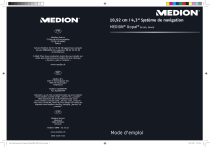
Lien public mis à jour
Le lien public vers votre chat a été mis à jour.











